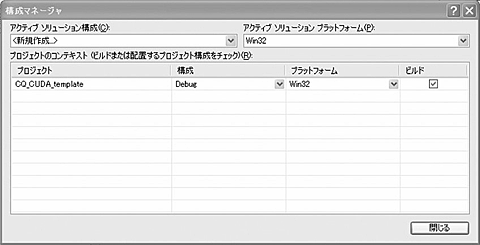CUDA技術を利用したGPUコンピューティングの実際(前編) ―― グラフィックス分野で磨かれた並列処理技術を汎用数値計算に応用
2)リリース・モード
次に,リリース・モードのカスタム・ビルド設定とリンカの設定についてですが,基本的にはデバッグ・モードと同じ手順で設定できます.デバッグ・モードとの設定の違いは下記のとおりです.
・カスタム・ビルドの設定
図8のダイアログ画面で,左上の「構成」から「Release」を選択します.「コマンドライン」の部分に,図9のリリース・モード用の設定を入力します.「出力ファイル」の部分は,デバッグ・モードと同じです.
・リンカの設定
図11のダイアログ画面で,左上の「構成」から「Release」を選択します.「入力」を選び,「追加の依存ファイル」の部分にcudart.libとcutil32.lib(リリース・モード用のCUDAユーティリティ・ライブラリ)を入力します.
3)エミュレーション・モード(デバッグ・モード)
エミュレーション・モード(デバッグ・モード)のカスタム・ビルド設定とリンカの設定についてですが,これも基本的にデバッグ・モードと同じ手順で設定できます.デバッグ・モードとの設定の違いは下記のとおりです.
チカスタム・ビルドの設定
図8のダイアログ画面で,右上の「構成マネージャ」ボタンをクリックします.図12のダイアログ画面が現れるので,「アクティブソリューション構成」から「新規作成」を選択します.図13のダイアログが表示されるので,「名前」の部分に適当な名前を付けます(ここではEmuDebugとした).図12と図13のダイアログを閉じます.図8のダイアログ画面で,左上の「構成」から先ほど作成した「EmuDebug」を選択します.

図13 「新しいソリューション構成」ダイアログ
・リンカの設定
図11のダイアログ画面で,左上の「構成」から「Emu
Debug」を選択します.「入力」を選び,「追加の依存ファイル」の部分にcudart.libとcutil32D.libを入力します.
・コンパイル前にライブラリ・ファイルとDLLをコピー
実行時に「cutil32.dllが見つからなかったため,このアプリケーションを実行できませんでした」というメッセージが出る場合があります.コンパイルを行う前に,ディレクトリC:¥Program Files¥NVIDIACorporation¥NVIDIA CUDA SDK¥common¥libにあるcutil32.dllをC:¥CUDA¥binへコピーしてください.また,ディレクトリC:¥program Files¥NVIDIA Corporation¥NVIDIA CUDA SDK¥common¥libにあるすべてのライブラリ・ファイル(拡張子が.libのファイル)をC:¥CUDA¥libへコピーしてください.
CUDA技術を利用したGPUコンピューティングの実際(後編) ――FFTを利用した光波の伝播(フレネル回折)をGPUで高速計算へ続く
参考・引用*文献
(1)NVIDIA;NVIDIA CUDA Compute Unified Device Architec-ture Programming Guide Version 1.1,2007.
(2)NVIDIA;NVIDIA CUDA FFT Library Version 1.1 Reference Documen-tation,2007.
しもばば・ともよし
山形大学大学院 理工学研究科 情報科学専攻 准教授
いとう・ともよし
千葉大学大学院 工学研究科 人工システム科学専攻 教授